excel中怎么更改可选项的内容 Excel电子表格下拉菜单设置步骤
在Excel电子表格中,设置下拉菜单是一种非常常见且方便的操作,通过设置下拉菜单,可以限制用户输入的内容,提高数据的准确性和一致性。要在Excel中更改可选项的内容,首先需要选中单元格或单元格范围,然后点击数据选项卡中的数据验证按钮。接着在弹出的数据验证对话框中选择列表作为验证条件,并在源框中输入或选择需要设置为下拉菜单的选项内容。最后点击确定按钮即可完成设置。
方法如下:
1.如下图,需设计一个表格。项目包括姓名(张三、李四、王五)、科目(语文、数学、英语)、性别(男、女、其他)的可下拉菜单。
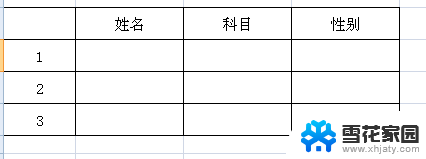
2.首先将表格框架做出来,再在表格外区域输入姓名、科目和性别,最好每个项目输一列。
选中姓名下的所有待输入的单元格,以此选择excel菜单栏中的“数据”-“数据有效性”-“数据有效性”。

3.在弹出的对话框中下拉选择“序列”,点击“来源”旁边的按钮,如图。
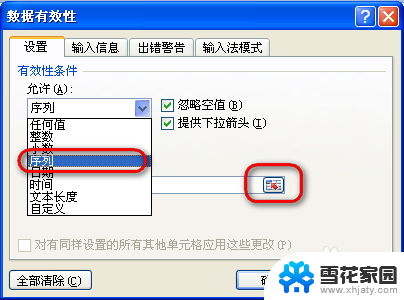
4.如图,在出现的界面中选择张三、李四、王五三个单元格(即选择名字的原始数据)。确定后在关闭小的对话框,如图。
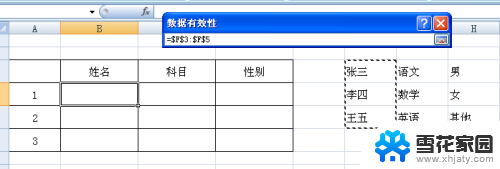
5.回到“数据有效性”对话框,单击确定。
这是继续回到姓名底下的单元格,会发现每个单元格旁边都多出一个倒三角按钮。单击后会出现下拉菜单,里面就是姓名的数据源。如图。
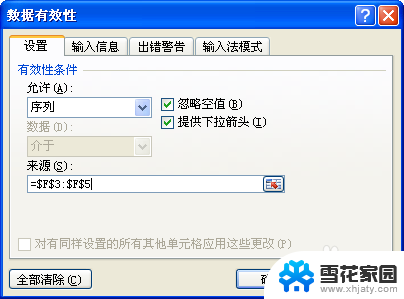
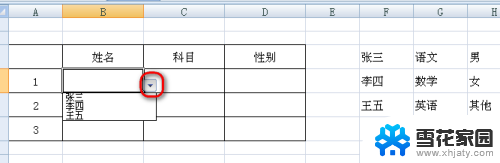
6.同样对科目和性别相同操作,完成后可以将事先写的三列数据隐藏。至此所有操作完成。
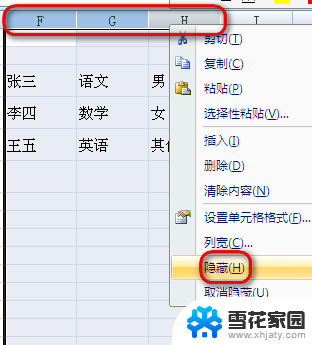
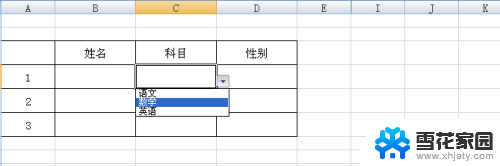
以上就是关于如何在Excel中更改可选项的全部内容,如果有遇到相同情况的用户,可以按照以上方法解决。
excel中怎么更改可选项的内容 Excel电子表格下拉菜单设置步骤相关教程
-
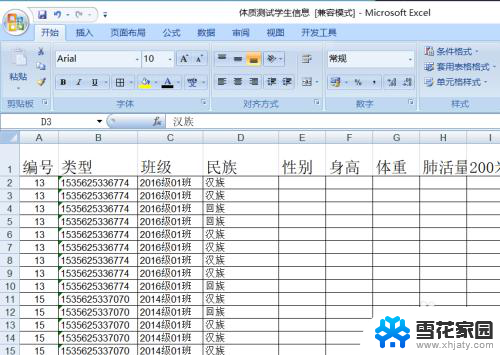 excel表格中怎么设置选项内容 Excel中单元格下拉菜单的内容设置步骤
excel表格中怎么设置选项内容 Excel中单元格下拉菜单的内容设置步骤2023-12-02
-
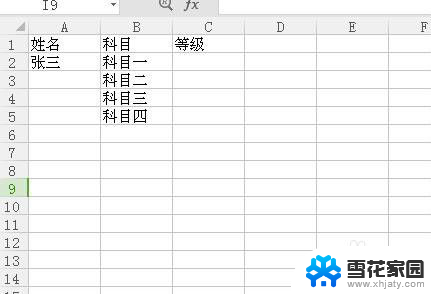 excel表格中如何设置条件选项 Excel表格下拉选项设置教程
excel表格中如何设置条件选项 Excel表格下拉选项设置教程2024-06-23
-
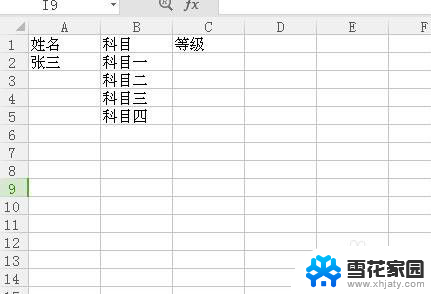 excel如何下拉选项 Excel表格如何设置下拉选项
excel如何下拉选项 Excel表格如何设置下拉选项2024-08-30
-
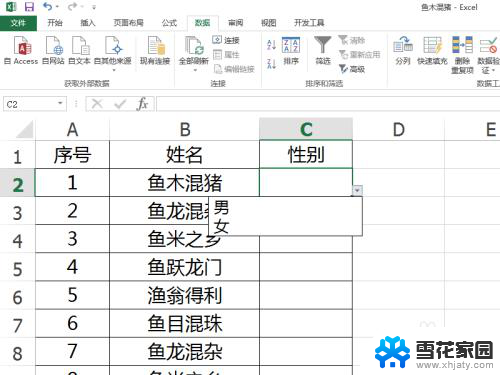 excel下拉菜单编辑 Excel下拉菜单修改步骤
excel下拉菜单编辑 Excel下拉菜单修改步骤2024-01-17
- excel下拉框设置 Excel表格如何设置下拉框的步骤
- excel表格添加选项 Excel单元格添加下拉选项教程
- excel怎么设置关联选项 Excel表格怎么设置两个下拉列表内容相关联
- 表格如何设置选项 Excel表格下拉选项设置方法
- excel表怎么选择是否 Excel中如何设置下拉选项框
- excel列表框怎么设置 Excel中怎么在表格中插入下拉列表框
- 电脑微信设置文件保存位置 微信电脑版文件保存位置设置方法
- 增值税开票软件怎么改开票人 增值税开票系统开票人修改方法
- 网格对齐选项怎么取消 网格对齐选项在哪里取消
- 电脑桌面声音的图标没了 怎么办 电脑音量调节器不见了怎么办
- 键盘中win是那个键 电脑键盘win键在哪个位置
- 电脑如何连接隐藏的wifi网络 电脑如何连接隐藏的无线WiFi信号
电脑教程推荐